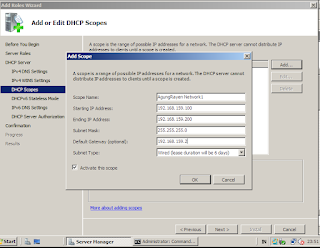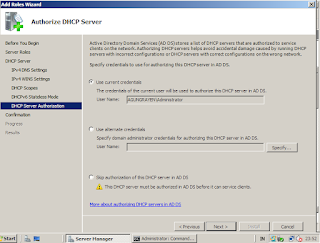Posted by : Rayen
Saturday, 2 September 2017
DHCP SERVER [WINDOWS SERVER 2008]
I. Tujuan
- Mengetahui bagaimana Install DHCP di Windows Server 2008.
- Mengetahui bagaimana konfigurasi DHCP di Windows Server 2008.
II. Dasar Teori
Keunggulan DHCP ini adalah; dapat menghindari IP conflict, memudahkan dalam pemberian alamat IP apabila terdapat banyak client, dan memungkinkan server atau client menggunakan alamat IP yang tidak bisa digunakan oleh yang lain. DHCP juga memiliki kekurangan, yaitu ketika server mati maka seluruh komputer yang terhubung juga akan mati, karena pemberian IP bergantung pada server.
III. Alat Dan Bahan
- 1 Buah PC / Komputer
- Operation Sistem Windows Server 2008
- Operation Sistem Windows 7
IV. Langkah Kerja
A. Install DHCP SERVER
1. Kita mulai saja prosesnya. Klik Server Manager > Klik Roles > Klik Add Roles
A. Install DHCP SERVER
1. Kita mulai saja prosesnya. Klik Server Manager > Klik Roles > Klik Add Roles
3. Selanjutnya muncul kotak dialog untuk Setting DNS pada DHCP.
Untuk tidak menggunakan WINS Server, klik WINS is not required for applications on this network.
Klik Next.
5. Selanjutnya DHCP Scopes.Disini kita akan menentukan IP yang akan diberikan Server kepada Client ketika mengaktifkan DHCP.
- Untuk menambahkan atau membuat DHCP Scopes, klik Add…
- Isi Scope Name dengan nama yang kamu inginkan.
- Isi Starting IP Address dengan IP awal yang kamu tentukan.
- Isi Ending IP Address dengan IP akhir yang kamu tentukan.
- Isi Subnet mask dengan IP Subnet mask yang kamu gunakan saat ini.
- Isi Default gateway dengan IP Default gateway yang kamu gunakan saat ini.
- Biarkan Subnet type. Subnet type ini berfungsi sebagai pembatasan pengguanaan IP address pada client.
- Jika sudah, ceklist Activate this scope.
- Lalu klik OK.
- Inilah hasilnya.
- Klik Next.
6. DHCPv6 Stateless Mode. Saya memilih Disable DHCPv6 stateless mode for this server.
Klik Next.
Klik Next.
7. Authorize DHCP Server. Pilih Use current credentials.
Klik Next
Installasi telah berhasil.
Klik Close
14. Klik agungrayen.com => IPv4 => Scope => Klik Address Pool
- Isinya adalah Address range yang di distribusikan.
- Isinya adalah daftar komputer yang terhubung ke DHCP Server.
- Isinya adalah IP dan Domain yang digunakan di Server.
- Exclusion Range, yaitu IP yang tidak dapat digunakan oleh Client.
- IP yang digunakan harus berada di dalam lingkup Address Pool.
- Isi Start IP address dengan IP awal yang kamu tentukan.
- Isi End IP address dengan IP akhir yang kamu tentukan.
- IP Exclusion di tandai dengan logo x di depan.
B. Join DHCP
1. Klik Open Network and Sharing Center => Klik Local Area Connection => Klik Properties.
- Buka DHCP. Klik Start > DHCP.
7. Klik agungrayen.com => IPv4 => Scope => Klik Address Leases
V. Kesimpulan
Praktikum Kali Ini Berhasil. DHCP (Dinamyc Host Configuration Protocol) adalah sebuah layanan yang memberikan alamat IP secara otomatis. Dalam DHCP dikenal dua istilah, ada DHCP Server dan ada DHCP Client. DHCP Server adalah komputer yang memberikan alamat IP kepada Client yang meminta alamat IP, sedangkan DHCP Client adalah komputer yang menerima alamat IP dari Server. Fungsi utama DHCP ini dapat dikatakan adalah untuk mempersingkat waktu dalam melakukan setting IP address pada komputer yang banyak jumlahnya.